Como qualquer outro software, o Microsoft Access também está sujeito a erros. Um obstáculo comum que você pode encontrar é o “Invalid argument”. erro. Geralmente ocorre quando você tenta executar o código VBA para importar/exportar dados de arquivo de banco de dados de grande porte do Access para o projeto do Access. Neste artigo, nos aprofundaremos nos detalhes do erro de argumento inválido do MS Access, suas causas e forneceremos soluções para resolvê-lo.
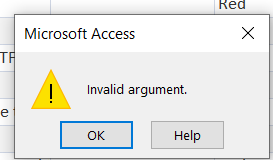
Ferramenta Gratuita de Reparo de Banco de Dados do MS Access
Repare arquivos de banco de dados MDB e ACCDB corrompidos e recupere tabelas de banco de dados, consultas, índices e registros excluídos facilmente. Tente agora!
Correções rápidas:
O que significa erro de argumento inválido?
Um erro de “Invalid argument” indica simplesmente que há um problema com os parâmetros ou argumentos declarados em macros, consultas, funções ou outros objetos em um código VBA. Além disso, esse erro pode ocorrer em diversas situações, como:
- Ao realizar consultas para importar arquivos de banco de dados superdimensionados.
- Tentativa de executar a consulta após atualizar a versão do Access.
- Utilizando a função Import (método TransferSpreadsheet) em um código VBA.
No entanto, este argumento inválido do erro 3001 do Access VBA aparece quando algo dá errado com o banco de dados, resultando em um banco de dados Access inacessível.
Razões para o erro de tempo de execução 3001 Argumento inválido do MS Access
Vários fatores podem contribuir para o código de erro 3001. Abaixo listamos as causas comuns por trás disso:
- Tipos de dados inválidos nas consultas.
- Execução de consultas em um arquivo de banco de dados Access de grande porte.
- Configuração inadequada de tabela vinculada.
- Biblioteca de referência ausente.
- Problemas de compatibilidade entre um código VBA e uma versão do Access.
- Devido a configurações de macro desabilitadas.
- Executando uma função VBA com argumento incorreto.
- As tabelas, relatórios, consultas ou outros objetos vinculados do arquivo de banco de dados estão corrompidos.
Como corrigir Invalid argument do MS Access (erro 3001)?
Nesta seção, você encontrará várias etapas que podem ser seguidas para solucionar esse erro.
Correção 1 – Verifique a compatibilidade do código com sua versão do Access
Problemas de compatibilidade entre um código VBA e a versão do Access que você está usando podem levar a esse erro de tempo de execução.
Portanto, se você tiver o código VBA em um banco de dados de versão inferior e estiver usando a versão superior, deverá revisar e modificar o código VBA. Isso o ajudará a torná-lo compatível com a versão atual e também com a versão mais antiga.
Siga estas etapas para revisar e modificar o código VBA:
- Abra o banco de dados Access >> clique na aba Ferramentas de Banco de Dados >> Visual Basic.
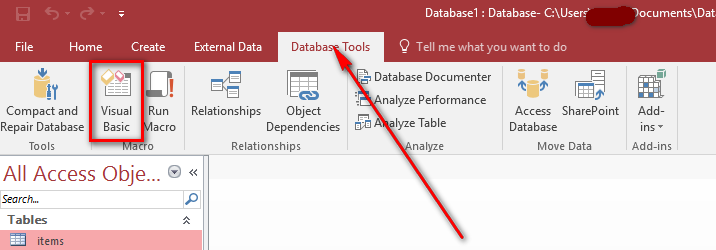
- No Editor VBA, você deve selecionar o módulo de banco de dados preferido.
- Aqui, revise o código e localize a instrução que você usou nas instruções Declare.
Leia também: Desbloqueando segredos: Erro 3259 do MS Access – Tipo de dados de campo inválido!
Correção 2 – Divida o banco de dados para reduzir o tamanho do arquivo
Dividir o arquivo de banco de dados do Access em vários arquivos de banco de dados é um método excepcional para resolver erros de Invalid argument do MS Access. Se o seu banco de dados contém módulos com tantos códigos, considere usar um banco de dados de biblioteca para armazenar esse código. Para conhecer as etapas completas para dividir o grande arquivo de banco de dados em vários arquivos, clique aqui.
Correção 3 – Compilar o código VBA
Conforme já mencionado acima, esta mensagem de erro ocorre ao usar funções, argumentos, parâmetros e métodos incorretos nas consultas ao banco de dados. Tudo o que você precisa fazer é verificar e compilar um código VBA para argumentos e parâmetros inadequados para solucionar o erro.
Aqui estão as etapas completas:
- Abra seu banco de dados Access >> vá ao menu Ferramentas de Banco de Dados >> selecione Visual Basic.
- No Editor VBA, você deve clicar em Debug >> Compile VBA Project.
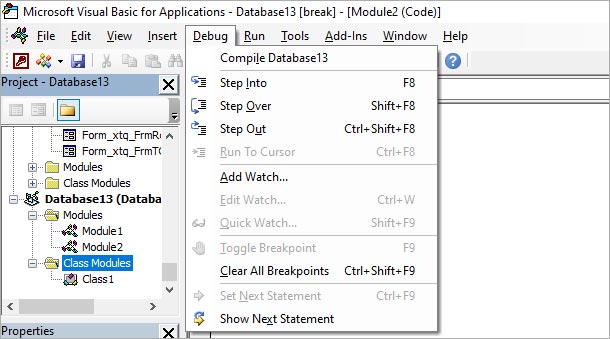
- Isso destacará a linha com erros para corrigir os problemas de sintaxe e variáveis.
Correção 4 – Atualize o software de Access
Atualizar o software Access é um método direto para resolver erros ou problemas no banco de dados Access. Então, aqui você tem que fazer a mesma coisa, significa atualizar o programa Access para corrigir o erro de tempo de execução 3001 argumento inválido do MS Access.
Siga as instruções abaixo cuidadosamente para fazer isso:
- Inicie o Access, clique em “Arquivo” >> Conta.
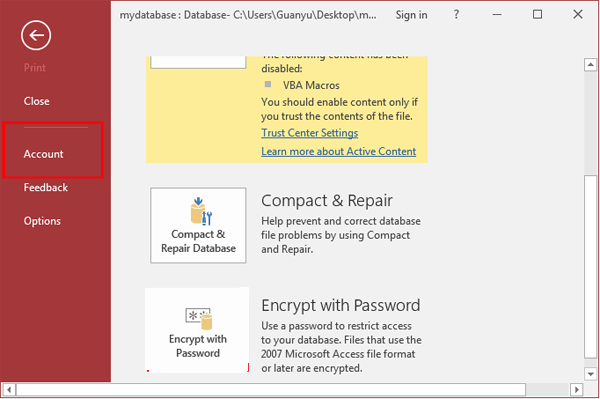
- Em seguida, encontre e clique em “Opções de atualização” ou “Atualizações do Office”.
- Por fim, clique na opção “Atualizar agora” para instalar as atualizações mais recentes, se disponíveis.
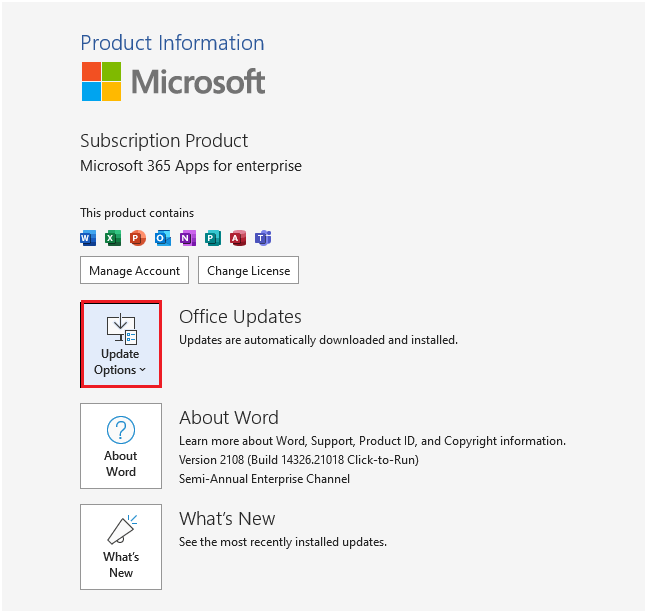
Correção 5 – Habilite as configurações de macro para corrigir erro de argumento inválido do MS Access
Se você desativou as configurações de macro no Access, esse pode ser o motivo do erro. Para superar essa situação, considere habilitar as configurações de macro no banco de dados Access e desfrute de uma experiência de banco de dados perfeita.
Correção 6 – Verifique as referências ausentes
Outra solução eficaz para se livrar desta mensagem é verificar a biblioteca de referências ausentes. Se você estiver realizando consultas que dependem da biblioteca que está faltando, isso poderá causar esse erro. Nesse caso, você pode verificar se há alguma referência ausente e marcar a caixa de seleção para nomear uma biblioteca. Clique aqui para aprender e seguir as etapas completas.
Correção 7 – Reparar arquivo de banco de dados corrompido
A corrupção no arquivo de banco de dados ou em seus objetos pode desencadear um erro de argumento inválido no MS Access. Você pode usar o utilitário Compactar e Reparar integrado do Access para reparar seu arquivo de banco de dados corrompido e obter Access aos objetos armazenados nele.
Aqui estão as etapas para executar esta ferramenta:
- Inicie seu aplicativo MS Access.
- Em uma página de modelos, clique duas vezes no Banco de dados em branco.
- Escolha Arquivo > Fechar.
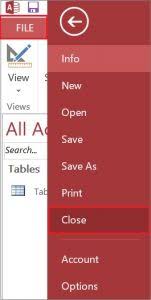
- Em seguida, selecione Ferramentas de Banco de Dados >> clique em Compactar e Reparar Banco de Dados.
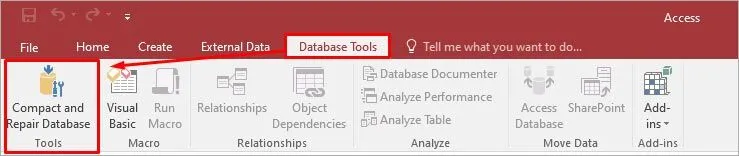
- Na caixa de diálogo Banco de dados para compactar de, selecione o arquivo do Access que deseja compactar e reparar >> clique em Compactar.
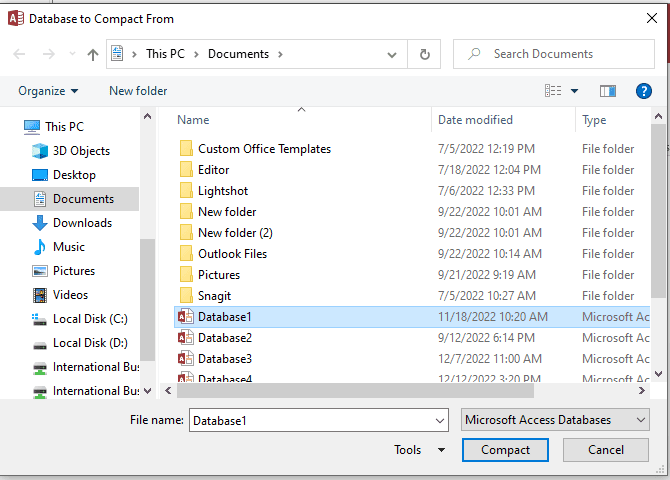
Quando a ferramenta Compactar e Reparar não consegue resolver o problema de corrupção, significa que seu banco de dados está gravemente corrompido. Nesse caso, você pode optar por um sofisticado e confiável Access Reparar Ferramenta. Este software pode potencialmente reparar o arquivo DB corrompido e recuperar seus objetos com 100% de integridade.

* Ao clicar no botão Download acima e instalar o Stellar Repair for Access (14.8 MB), reconheço que li e concordo com o Contrato de licença do usuário final e a Política de privacidade deste site.
Perguntas frequentes relacionadas:
Você pode tornar válido um argumento inválido?
Sim, você pode tornar válido um argumento inválido na consulta do MS Access.
Que impacto o erro não resolvido de “Invalid Argument” pode ter no desempenho do banco de dados?
Erros de argumentos inválidos não resolvidos podem interromper as operações do banco de dados e resultar em corrupção ou perda de dados se não forem corrigidos imediatamente.
Todos os argumentos inválidos são falsos?
Sim, todos os argumentos inválidos declarados em macros ou funções são falsos.
Como identifico argumentos válidos ou inválidos?
Um argumento no Microsoft Access é um intervalo de instruções iniciais, conhecido como premissas. Quando todas as premissas são definidas como verdadeiras, isso é identificado como um argumento válido. Caso contrário, o argumento é inválido.
Quais são algumas medidas de precaução para evitar esse erro?
A manutenção regular do banco de dados, consultas parametrizadas e manutenção do software Access atualizado são algumas das medidas de precaução para evitar esse erro.
Leia também: Corrigindo o MS Access “Run Time Error 94 Invalid Use Of Null”!
Conclusão
Erro de argumento inválido no MS Access pode ser um problema provocador para os usuários, mas não é intransponível. No entanto, ao compreender os motivos comuns e seguir as dicas e truques descritos nesta postagem, você pode reconhecê-los e resolvê-los com eficácia para garantir a estabilidade e a confiabilidade do banco de dados.
Este software garante sem costura reparo e recuperação do banco de dados ACCDB e MDB. Ele restaura todos os objetos, incluindo tabelas, relatórios, consultas, registros, formulários e índices, juntamente com módulos, macros, etc. Corrija os problemas do Microsoft Access agora em 3 etapas fáceis:
- Baixar Stellar Access banco de dados reparo ferramenta avaliado Excelente sobre Cnet.
- Clique nas opções Browse e Pesquisa para localizar um banco de dados corrompido do Access.
- Clique no botão Reparar para reparar e pré-visualização os objetos do banco de dados.